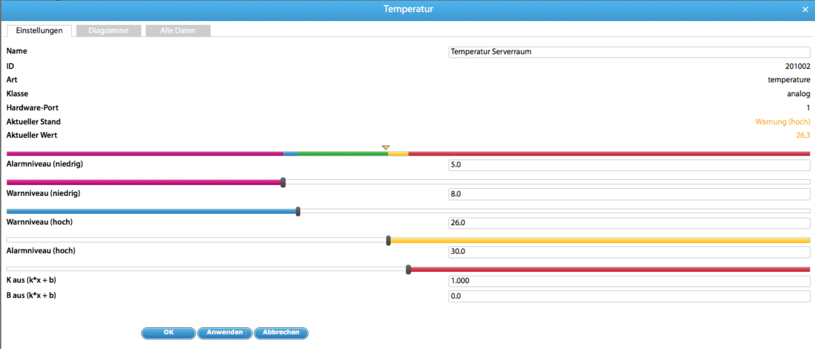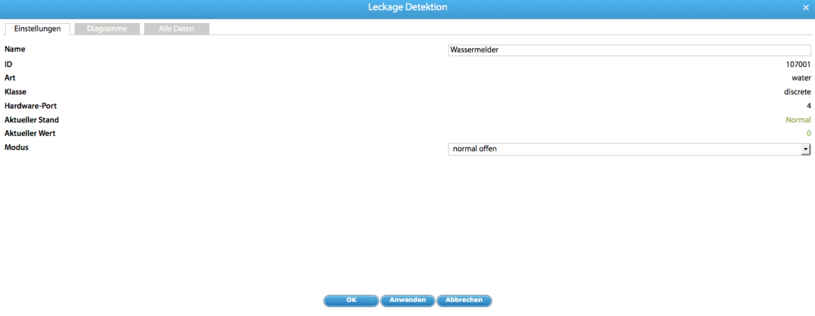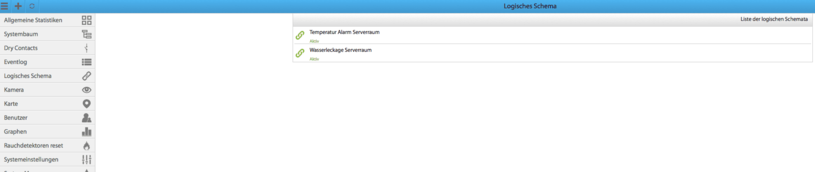Schnellanleitung
Diese Schnellanleitung dient der raschen Einrichtung Ihres Didactum IT-Überwachungssystems.
Umfassende Details werden in der vollständigen Bedienungsanleitung genannt.
Bitte lesen Sie die Bedienungsanleitung sehr sorgfältig durch, bevor Sie Ihr Didactum Monitoringsystem in Betrieb nehmen.
Beachten Sie bitte auch die dort ausgeführten Sicherheitshinweise.
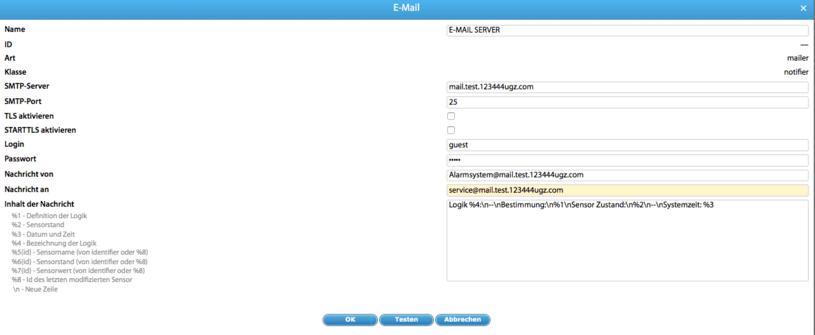
E-Mail Einstellungen einrichten
Unter SYSTEMBAUM bitte auf „+“ klicken.
„E-Mail“ auswählen. Hier bitte die erforderlichen Daten Ihres E-Mail Servers eintragen.
Sofern erforderlich, bei E-Mail Verschlüsselung TLS bzw. STARTTLS auswählen.
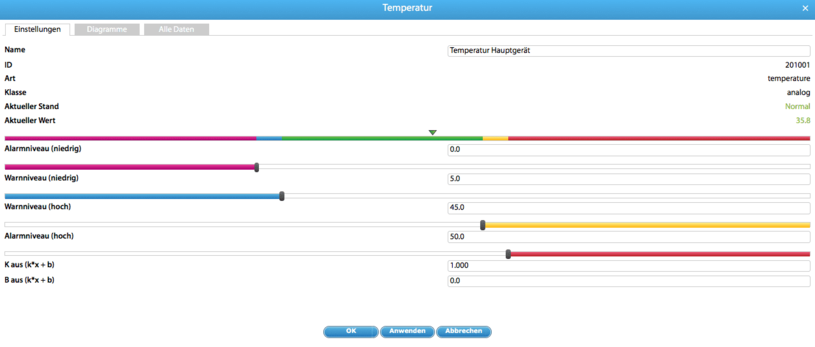
Klicken Sie bitte auf den ersten Sensor mit dem Namen „Analog Sensor“ mit der Temperatur dahinter. Auch diesen Sensor können Sie individuell benennen. Benennen Sie diesen beispielsweise in „Temperatur Serverraum“. Auch hier müssen Warn- und Schwellenwerte gesetzt werden.
Alarm niedrig = 5 Grad
Warnniveau niedrig = 8 Grad
Warnniveau hoch = 26 Grad
Alarmniveau hoch = 30 Grad
Wenn alles soweit eingegeben wurde, dann auch auf „OK" oder „Anwenden" klicken.
Sensoren benennen und konfigurieren
Im Systembaum sehen Sie alle Elemente des Didactum Überwachungsgeräts. Email haben Sie ja bereits eingerichtet. Ein wenig darunter sehen Sie den "Onboard Temperatursensor". Einmal bitte drauf klicken. Benennen Sie diesen Sensor beispielsweise "Temperatursensor Hauptgerät" um.
Danach geben Sie einfach die erforderlichen Temperatur-Schwellenwerte ein.
- Niedrig = 0.0 Grad
- Warnniveau niedrig = 5 Grad
- Warnniveau hoch = 30 Grad
- Alarmniveau hoch = 50 Grad.
Per Mauszeiger können Sie die einzelnen Schwellenwerte ebenfalls festlegen.

Gehen Sie dann bitte weiter vor.
Bei „Wassersensor" finden Sie den Analogsensor mit einem Icon „Wasserhahn“. Diesen bitte öffnen. In „Wassermelder“ umbenennen. Modus „normal offen“ ist korrekt und voreingestellt. Dann auf „Ok“ bzw. „Anwenden“ klicken.
Alarme einrichten
Alle Alarme und Benachrichtigungen werden unter „Logisches Schema“ eingerichtet.
Achtung: Sofern noch kein Alarm im IT Alarmsystem eingerichtet wurde, bitte oben links auf „+“ klicken.
Es erscheint ein Fenster. Richten Sie z.B. den Temperaturalarm ein.
Hier läuft alles nach „IF“ (WENN) und „THEN“ (DANN) ab
Also: Wählen Sie unter Element den Sensor „Temperatur Serverraum“ aus.
IF (Wenn) „Temperatur Serverraum“ auf „Alarm (hoch“), THEN (dann) Element „E-Mail Server“ „Nachricht senden“.
=> HIER WIRD EIN E-MAIL ALARM bei Alarmniveau hoch gesendet. Sie können aber auch schon niedrigere Temperaturzustände (Warnung „hoch“) als E-Mail Alarm festlegen. Danach müssen Sie nur einen Namen für das Schema eingeben „Temperatur Alarm Serverraum" und auf okay klicken.
Selbstverständlich können Sie den Alarm noch um weitere Elemente ergänzen. Sofern Ihr Didactum IT-Überwachungsgerät mit einem GSM-Modem ausgestattet ist, können Sie auch Alarmmeldungen per SMS verschicken.
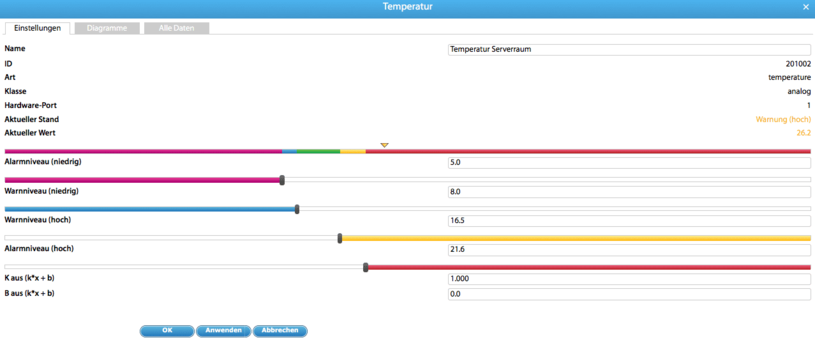
Alarme testen
Natürlich möchten Sie auch sehen, ob das Gerät Alarme und Nachrichten verschickt. Also wählen wir unter „Systembaum“ den „Temperatursensor Serverraum“ aus.
Hier legen Sie dann das „Warnniveau (hoch) auf 16,5 Grad Celsius und das "Alarmniveau hoch“ auf z.B. 22° Celsius fest.